はじめに
edenでは、コースを探す際、検索用のタグを利用することができます。コースにタグ付けしておくと、検索画面で素早く検索したり、チェックを入れて絞り込みができたりするので、よりコースを探しやすくなります。
手順
STEP1: タグをつけたいコースの編集画面を開く
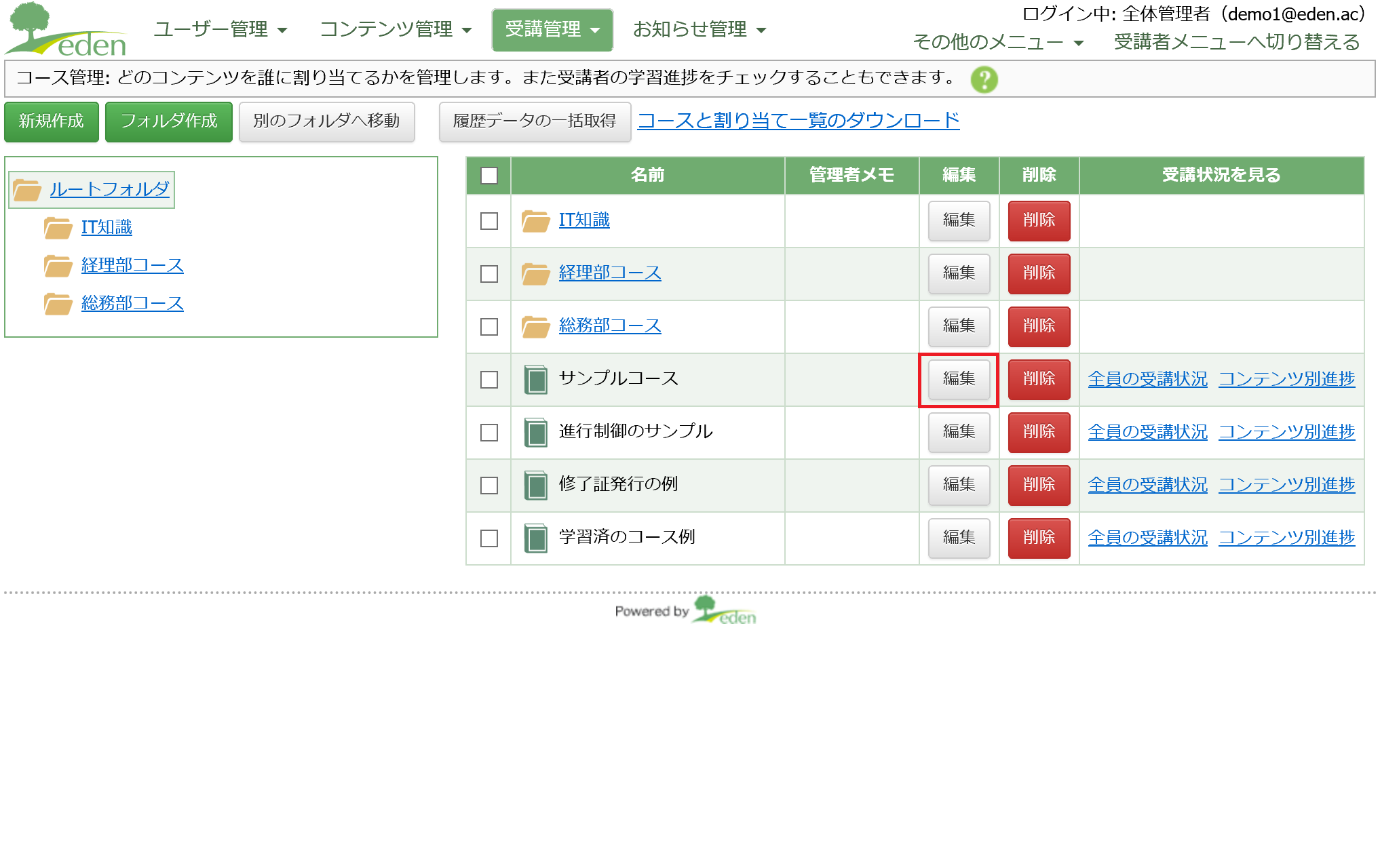 タグをつけたいコースの「編集」ボタンをクリックします。
タグをつけたいコースの「編集」ボタンをクリックします。
STEP2: 詳細設定を開く
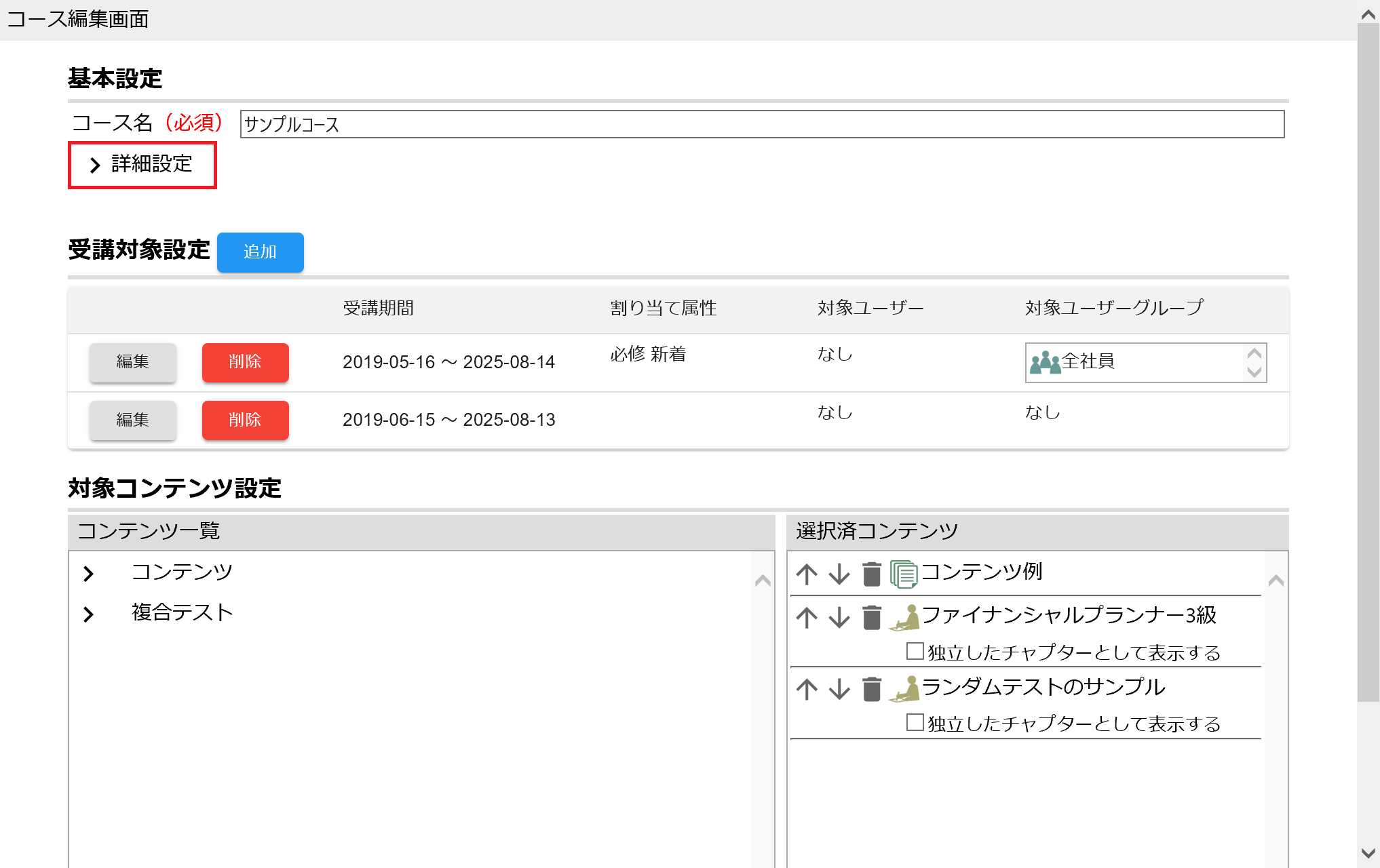 「詳細設定」をクリックし、コースの詳細設定を開きます。
「詳細設定」をクリックし、コースの詳細設定を開きます。
STEP3: 「検索用タグ」欄で、コースにつけたいタグを入力
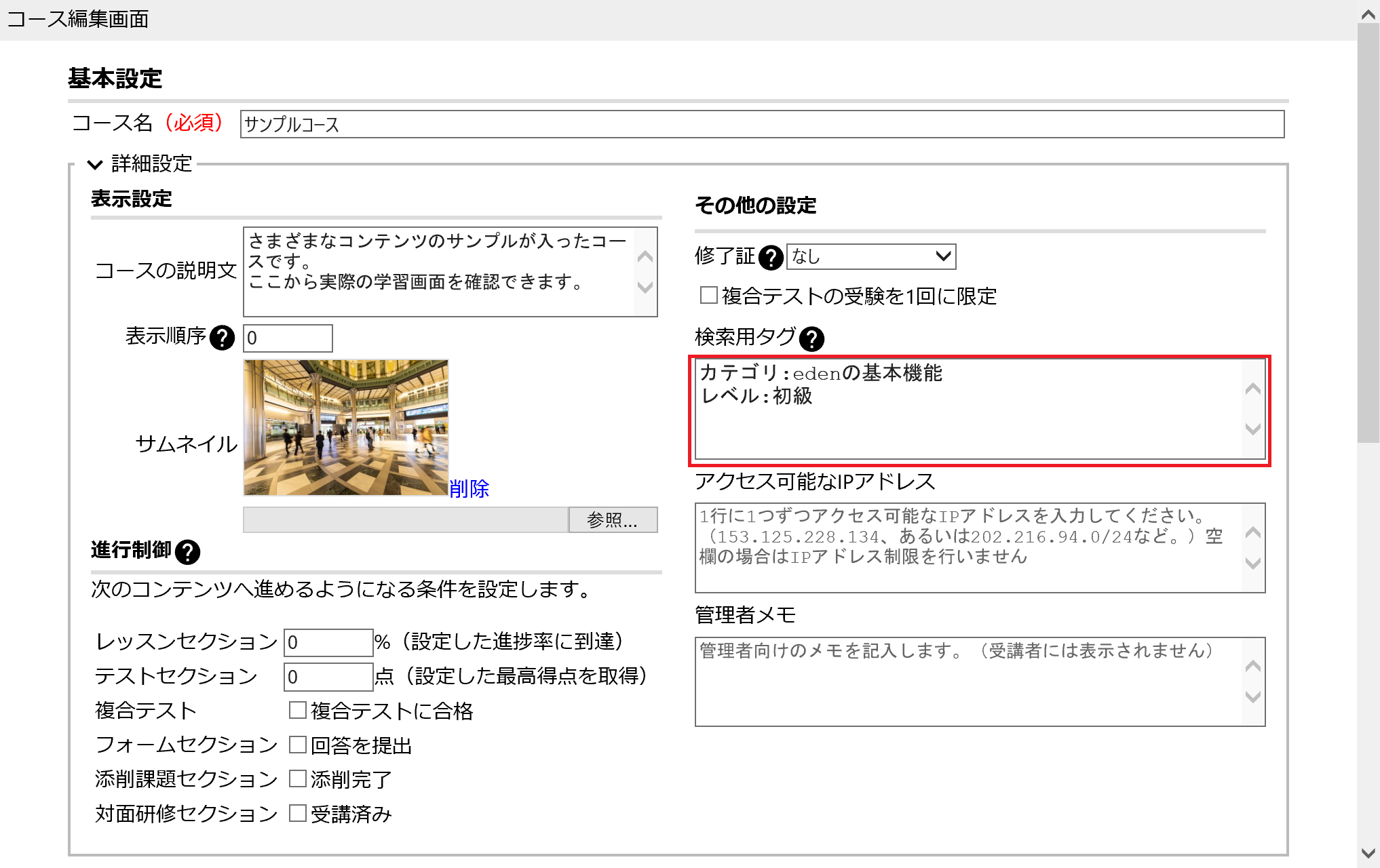 「その他の設定」にある「検索用タグ」で、そのコースにつけたいタグを設定します。
「その他の設定」にある「検索用タグ」で、そのコースにつけたいタグを設定します。
タグの入力方法
タグは、1行に1つのタグを入力します。複数のタグをつけたい場合には、行をわけて入力してください。 タグのつけ方
タグ名は、「新入社員用」など、キーワードを単体で入力する形でも利用できますが、グルーピングして見せることも可能です。その場合は、下記の書き方で入力します。グループ名:タグ名
(例:「対象:営業」という書き方をします)
※「:」(コロン)は半角で入力します。(不安な方は、上記をコピーしてご利用ください)
STEP4: 保存する
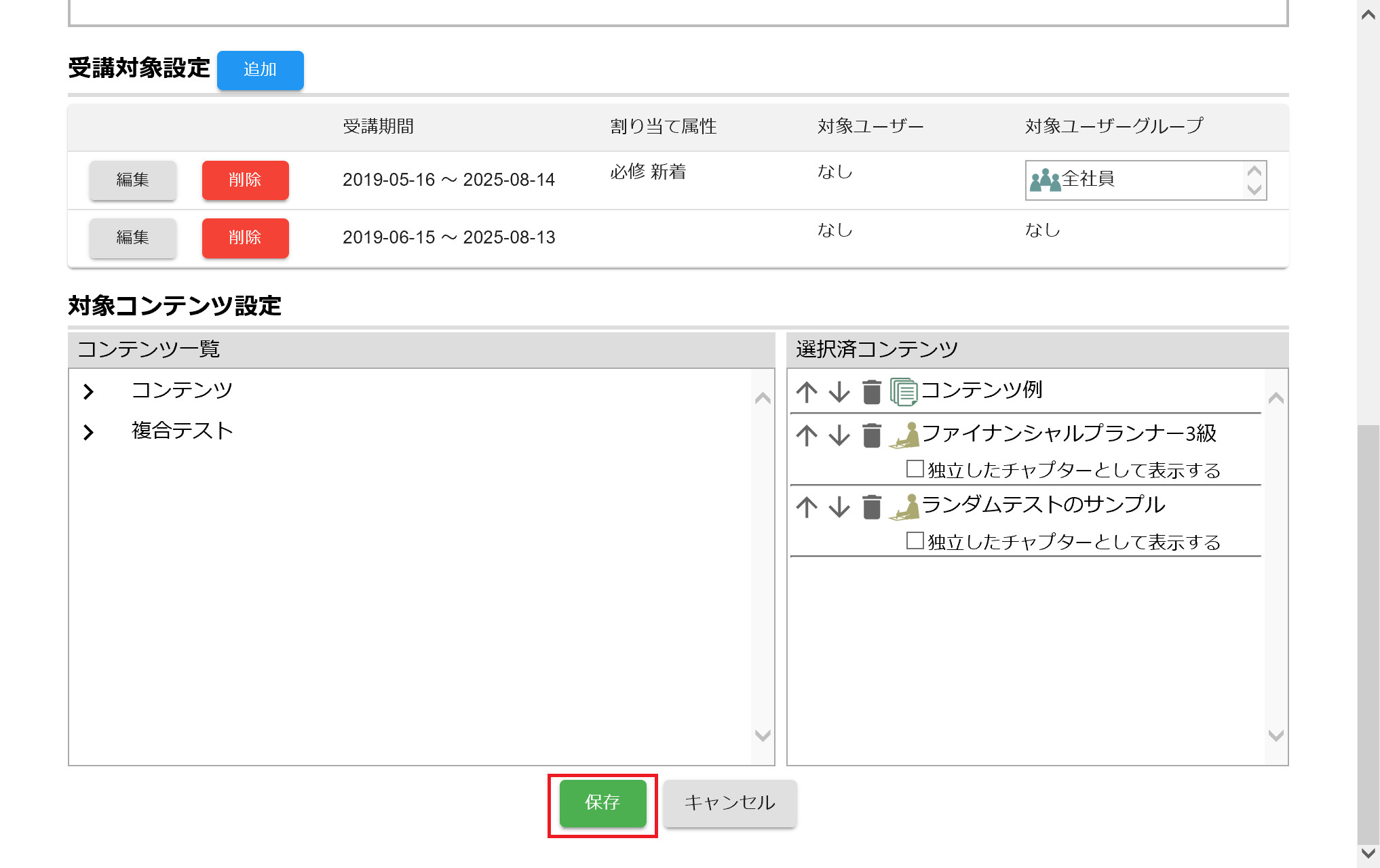 保存をクリックします。
保存をクリックします。
さいごに
これでコースに検索用のタグ付けができました。
受講者画面でコース検索画面を開くと、キーワード入力欄の下に、タグを選択する箇所が表示されています。
(検索は、当該受講者に割り当てられているコースの中から実施されます。もし、タグをつけたコースが表示されない場合には、当該受講者にタグをつけたコースが割り当てられているかをご確認ください)
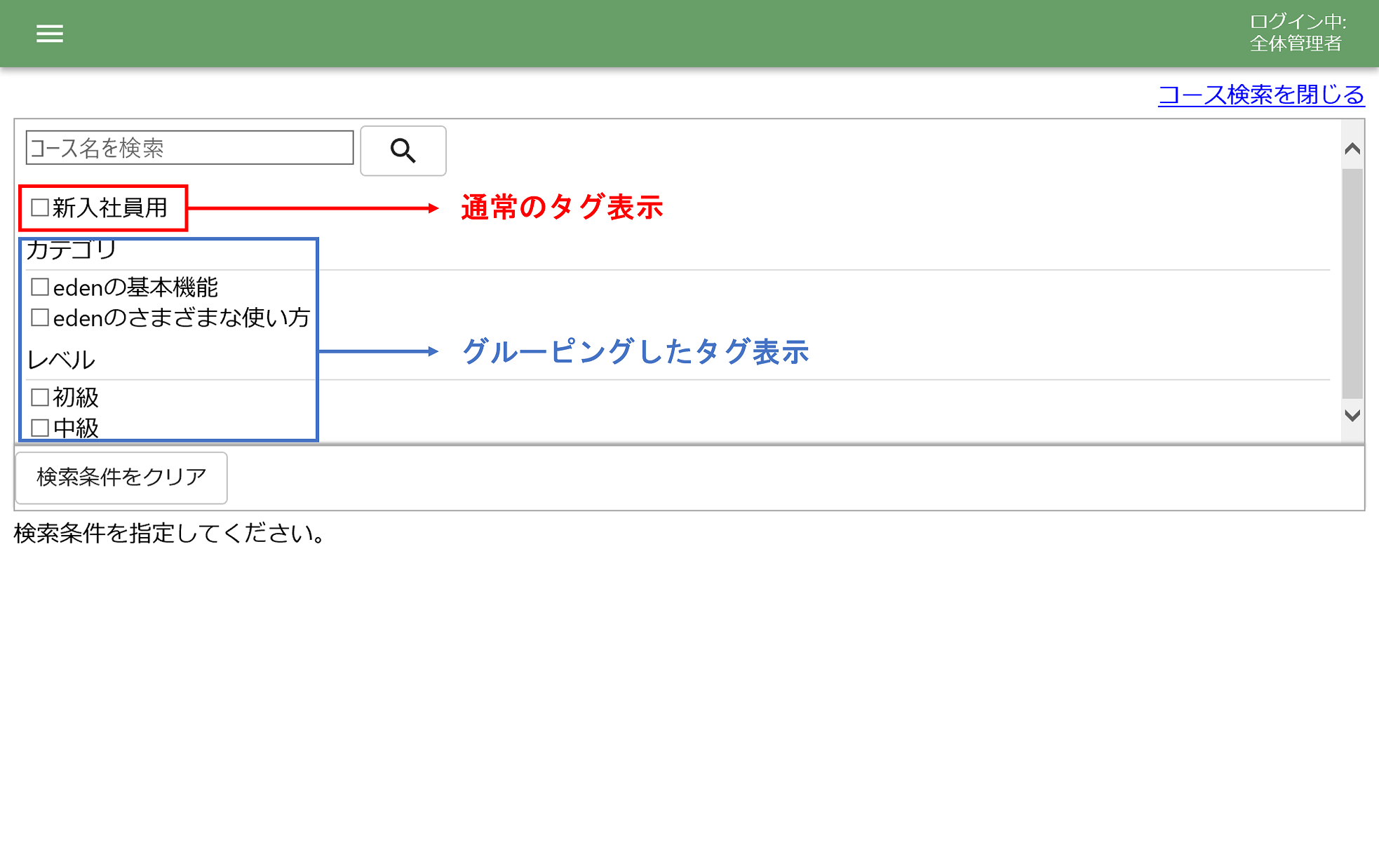
MEMO
タグを複数選択した際の動きは以下のようになります。・通常のタグ:複数のタグを選択した場合、どちらかを満たせば表示される(or検索)
・グルーピングされたタグ:別グループにあるものは、選択された条件の両方を満たすものが表示される(and検索)
 eラーニングシステム
eラーニングシステム